了解一些关于TP-LINK路由器设置方面的知识,对于TP-LINK路由器用户来讲是很重要的。在国内,主流的宽带接入模式有如下几种:ADSL,VDSL,FTTB+LAN动态IP+WEB认证,FTTB+LAN静态IP+WEB认证,有线宽频上网等。很多接入方案都采用了路由器,但是相对于不同的接入方式,其TP-LINK路由器设置方法不尽相同,今天就以使用较多的兼容性较强的TP-LINK的宽带路为例,详细说一说在不同宽带模式接入下的路由器设置的具体方法。
TP-LINK路由器设置1、ADSL:ADSL接入分为ADSL MODEM和ADSL ROUTER,如果是ADSL ROUTER,需要先把其上网模式改为RFC 1483 bridge,再连接TP-LINK路由器。然后登陆TP-LINK路由器的WEB管理界面,通过“设置向导”选择ADSL虚礼拨号方式,将服务商提供的“上网帐号”和“上网口令” 填入相应位置后,点击下一步就可以了。
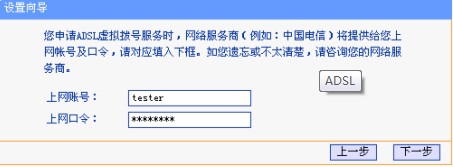
TP-LINK路由器设置2、VDSL:其接入设置发式和ADSL相同。但在有的地方,会遇到可以上QQ,但不能打开网页,这时需要您登陆TP-LINK路由器,网络参数里WAN口设置下,将MTU的值改小,默认的是1492。
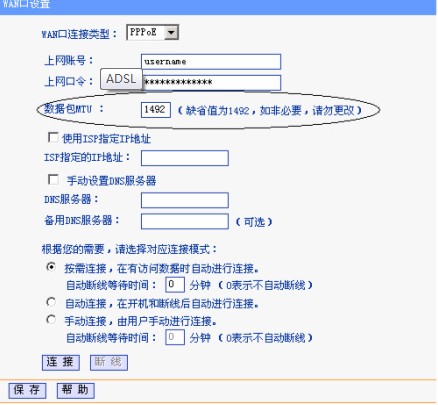
TP-LINK路由器设置3、FTTB+LAN动态IP+WEB认证:登陆TP-LINK路由器的WEB管理界面,通过“设置向导”选择“以太宽带,自动从网络服务商(例如:中国电信)获取IP地址(动态IP)”,设置完成后,到运行状态下看WAN口是否获取IP地址,获取到了的话,然后在IE地址栏里输入任一网址,都会弹出认证的对话框,填入网络服务商提供的用名和密码就可以了。
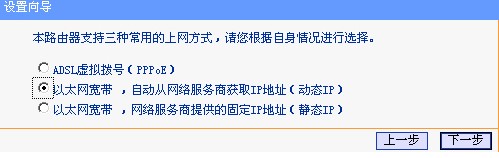
TP-LINK路由器设置4、FTTB+LAN静态IP+WEB认证:登陆TP-LINK路由器的WEB管理界面,通过“设置向导”选择“以太宽带,网络服务商(例如:中国电信)提供固定的IP地址(静态IP)”,设置完成后,然后在IE地址栏里输入任一网址,都会弹出认证的对话框,填入网络服务商提供的拥用户名和密码就可以了。
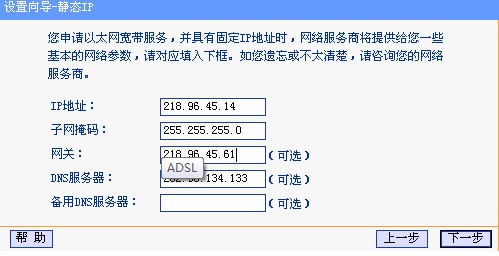
TP-LINK路由器设置5、有线宽频上网:登陆TP-LINK路由器的WEB管理界面,通过“设置向导”选择“以太宽带,自动从网络服务商(例如:中国电信)获取IP地址(动态IP)”,设置完成后,重启CABLE MODEM就可以了。























